Excel在线表格编辑技巧与协作保存方法
时间:2025-09-30 12:54:45 267浏览 收藏
学习文章要努力,但是不要急!今天的这篇文章《Excel在线表格修改方法及协作保存技巧》将会介绍到等等知识点,如果你想深入学习文章,可以关注我!我会持续更新相关文章的,希望对大家都能有所帮助!
首先打开Excel在线文件并直接编辑内容,系统会自动保存;然后通过“共享”按钮邀请他人协作,设置编辑权限;多人编辑时可实时查看各自修改的高亮标记和在线成员;若需恢复,使用“版本历史”功能回退到指定版本。
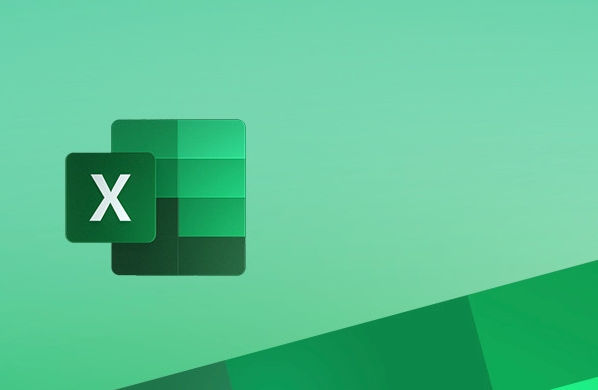
如果您在使用Excel在线表格时需要修改内容,并与他人协作编辑,但不确定如何正确操作以确保数据实时保存和同步,以下是具体的解决步骤:
一、修改Excel在线表格内容
在Excel在线版本中直接修改表格内容是基础操作,所有更改会自动保存到云端。为确保多人协作时不发生冲突,需注意权限设置和编辑状态。
1、打开浏览器并登录Microsoft 365账户,进入OneDrive或SharePoint找到目标Excel文件。
2、点击文件以使用Excel Online打开,页面加载完成后即可开始编辑。
3、选中需要修改的单元格,输入新数据或调整格式,例如字体、颜色或公式。
4、所有更改将自动保存,无需手动点击“保存”按钮,页面顶部会显示“已保存”的提示信息。
二、邀请成员进行在线协作编辑
通过共享链接或直接添加人员,可实现多人同时编辑同一份Excel在线表格,提升团队协作效率。
1、在Excel Online界面右上角点击“共享”按钮。
2、选择“任何人具有链接可以编辑”或“特定人员”,根据安全需求设定访问权限。
3、输入协作者的电子邮件地址,并设置其权限为“可以编辑”。
4、勾选“允许编辑”选项后发送邀请,被邀请人将收到包含访问链接的邮件。
三、实时查看他人编辑内容
Excel在线支持多人同时编辑,每位用户的操作会以不同颜色高亮显示,便于识别来源。
1、当其他协作者打开同一文件时,其头像缩略图会出现在表格右上角。
2、正在编辑的单元格会被对应用户的颜色边框标记,方便追踪修改位置。
3、点击顶部的“共同作者”列表,可查看当前在线的所有编辑者。
4、刷新页面可获取最新版本内容,避免本地缓存导致的信息滞后。
四、恢复历史版本以防误改
若发现错误修改,可通过版本历史功能恢复到之前的正确状态,保障数据安全。
1、点击页面左上角的文件名称,展开菜单后选择“版本历史”。
2、系统列出按时间排序的自动保存版本,每个版本标注了修改时间和作者。
3、点击某个历史版本可预览内容,确认无误后选择“恢复”即可还原。
4、恢复操作会影响所有后续更改,请在执行前通知其他协作者。
以上就是本文的全部内容了,是否有顺利帮助你解决问题?若是能给你带来学习上的帮助,请大家多多支持golang学习网!更多关于文章的相关知识,也可关注golang学习网公众号。
-
501 收藏
-
501 收藏
-
501 收藏
-
501 收藏
-
501 收藏
-
467 收藏
-
315 收藏
-
171 收藏
-
210 收藏
-
457 收藏
-
482 收藏
-
220 收藏
-
149 收藏
-
297 收藏
-
177 收藏
-
488 收藏
-
253 收藏
-

- 前端进阶之JavaScript设计模式
- 设计模式是开发人员在软件开发过程中面临一般问题时的解决方案,代表了最佳的实践。本课程的主打内容包括JS常见设计模式以及具体应用场景,打造一站式知识长龙服务,适合有JS基础的同学学习。
- 立即学习 543次学习
-

- GO语言核心编程课程
- 本课程采用真实案例,全面具体可落地,从理论到实践,一步一步将GO核心编程技术、编程思想、底层实现融会贯通,使学习者贴近时代脉搏,做IT互联网时代的弄潮儿。
- 立即学习 516次学习
-

- 简单聊聊mysql8与网络通信
- 如有问题加微信:Le-studyg;在课程中,我们将首先介绍MySQL8的新特性,包括性能优化、安全增强、新数据类型等,帮助学生快速熟悉MySQL8的最新功能。接着,我们将深入解析MySQL的网络通信机制,包括协议、连接管理、数据传输等,让
- 立即学习 500次学习
-

- JavaScript正则表达式基础与实战
- 在任何一门编程语言中,正则表达式,都是一项重要的知识,它提供了高效的字符串匹配与捕获机制,可以极大的简化程序设计。
- 立即学习 487次学习
-

- 从零制作响应式网站—Grid布局
- 本系列教程将展示从零制作一个假想的网络科技公司官网,分为导航,轮播,关于我们,成功案例,服务流程,团队介绍,数据部分,公司动态,底部信息等内容区块。网站整体采用CSSGrid布局,支持响应式,有流畅过渡和展现动画。
- 立即学习 485次学习
